HP Smart Print
Stampa le pagine Web in modo veloce e proprio come le vuoi, ed elimina gli sprechi di inchiostro e carta.
Risparmia inchiostro. Risparmia carta. Scopri come.
Risparmia inchiostro e carta utilizzando l'applicazione Smart Print. Consulta gli scenari "Prima" e "Dopo" e scopri come Smart Print ti consente di rimuovere intestazioni/piè di pagina, pubblicità e altri elementi estranei per stampare solo i contenuti.
Prima
Dopo
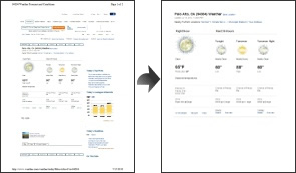
Caratteristiche
Stampa di una selezione
Se desideri stampare solo una sezione particolare di un sito Web, HP Smart Print semplifica questa operazione selezionando l'area del sito Web che ritiene tu voglia stampare. A quel punto, devi solo premere Stampa.
Modifica della selezione
HP Smart Print non ha incluso degli elementi che desideri stampare? Oppure ne ha selezionati troppi? HP Smart Print offre due metodi diversi per modificare la selezione:
- Puoi ridimensionare l'area trascinando dei punti di controllo, oppure
- Puoi utilizzare il mouse per aggiungere/rimuovere gli elementi dall'area selezionata
Domande frequenti su Smart Print
1. Cos'è Smart Print?
Smart Print è un'applicazione di stampa che ti consente di stampare solo ciò che desideri. Avvialo mediante il pulsante presente su HP Bing Bar e selezionerà una possibile area di stampa iniziale, formattando l'output di stampa nel modo più appropriato per non sprecare inchiostro e carta. In questo modo, puoi dire addio alle cosiddette "orphan page".
2. Come si modifica la selezione generata da Smart Print?
Il video "Guardalo in azione" disponibile qui illustra in modo rapido come effettuare le modifiche. È possibile aggiungere o rimuovere le aree selezionando (mediante trascinamento) l'area che desideri aggiungere/rimuovere. In alternativa, puoi trascinare gli angoli o i bordi delle aree selezionate. Smart Print regolerà l'area stampata di conseguenza.
3. Come si torna allo stato originale della pagina Web (annullando Smart Print)?
È possibile fare clic sul pulsante "x" della barra di anteprima/stampa di Smart Print presente nell'angolo superiore sinistro oppure semplicemente aggiornando la pagina del browser.
4. Smart Print funziona solo con le stampanti HP?
No, funziona con qualsiasi stampante.
5. Cosa succede se si seleziona l'opzione File -> Stampa, anziché selezionare il pulsante di stampa di Smart Print?
L'applicazione di stampa predefinita del browser inizia la stampa, ma non sarà disponibile alcuna opzione di modifica per aggiungere o rimuovere dei contenuti.
6. Come si ottiene la versione più recente di Smart Print?
Smart Print viene aggiornato automaticamente mediante le impostazioni predefinite. È possibile scegliere di aggiornarlo manualmente selezionando "?" sulla barra di anteprima/stampa di Smart Print presente nell'angolo superiore sinistro di Smart Print. Seleziona la scheda Updates (Aggiornamenti) per ottenere la versione più recente.
7. Come si ottiene assistenza in caso di problemi?
È possibile ottenere assistenza nel forum dell'assistenza per la stampa sul Web di HP.
8. Smart Print funziona con tutte le pagine Web?
Smart Print è stato sviluppato per funzionare nella maggior parte dei siti Web. Tuttavia, se si utilizza una versione non recente di Internet Explorer, di tanto in tanto possono verificarsi alcune difficoltà nella selezione di alcuni contenuti.
9. Smart Print funziona in tutti i paesi e in tutte le lingue?
Smart Print è localizzato in 19 lingue e viene automaticamente aperto in inglese se una lingua non è disponibile.
10. Smart Print richiede una connessione a Internet?
Smart Print richiede una connessione Internet per il download e l'installazione. Può essere utilizzato con le pagine Web (ad esempio, i file html) precedentemente salvate in locale.
11. Che cos'è lo Smart Print Improvement Program?
Lo Smart Print Improvement Program consente a HP di raccogliere dagli utenti i dati sull'utilizzo delle applicazioni allo scopo di migliorarle. I dati sull'utilizzo sono dati aggregati e quindi non riconducibili ai singoli utenti. Per modificare le impostazioni, seleziona "?" sulla barra di anteprima/stampa di Smart Print presente nell'angolo superiore sinistro di Smart Print. Seleziona la scheda Participate (Partecipa) per ottenere maggiori informazioni.
12. Quali sono i requisiti di sistema minimi per Smart Print?
Smart Print funziona su Windows XP SP3, Vista e Win 7 e al momento supporta solo Internet Explorer 6.0 e versioni successive.
